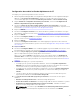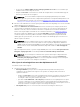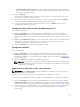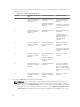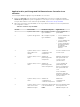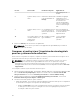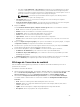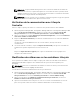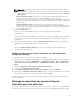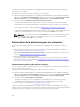Users Guide
Configuration du matériel et flux de déploiement du SE
Pour déployer le système d'exploitation sur une collection :
1. Dans Configuration Manager 2012 ou Configuration Manager 2012 SP1 ou Configuration Manager
2012 R2, sous
Collections de périphériques, cliquez avec le bouton droit de la souris sur une
collection Dell appropriée et sélectionnez
Dell Lifecycle Controller → Lancer l’utilitaire Config.
2. Depuis l'utilitaire de configuration de Dell Lifecycle Controller, sélectionnez Configuration du
matériel et déploiement du système d'exploitation.
3. Sélectionnez Mettre à jour le micrologiciel depuis un espace de stockage Dell si vous désirez
mettre à jour le micrologiciel sur l'ensemble des systèmes. Pour plus d'informations, reportez-vous à
la section Mise à jour du micrologiciel au cours du déploiement du SE.
4. Cliquez sur Suivant.
5. Sélectionnez Configurer le matériel si vous désirez modifier les paramètres du matériel. Pour plus
d'informations, reportez-vous à la section
Configuration du matériel au cours du déploiement du SE.
6. Cliquez sur Suivant.
7. Sélectionnez Configurer le RAID pour configurer le RAID sur les serveurs. Pour plus d'informations,
reportez-vous à la section Configuration de RAID.
8. Cliquez sur Suivant.
9. Sélectionnez Configurer la carte réseau si vous désirez appliquer le profil de la carte réseau à la
collection. Pour plus d'informations, reportez-vous à la section Application d'un profil NIC ou CNA à
une collection.
10. Cliquez sur Suivant .
11. Sélectionnez Configurer l'iDRAC si vous souhaitez appliquer le profil de l'iDRAC à la collection. Pour
plus d'informations, reportez-vous à la section Application d'un profil iDRAC à une collection.
12. Sélectionnez Ne pas déployer le système d'exploitation sur l'écran d'annonce si vous souhaitez
ignorer le déploiement du système d'exploitation sur la collection.
Dans ce cas, le bouton Suivant est désactivé et il vous est possible de cliquer sur Redémarrer la
collection ciblée. Les tâches de configuration du matériel sont basées sur les sélections que vous
avez faites au cours des étapes précédentes et vous pouvez afficher l'état des tâches du Visualiseur
de tâches.
13. Si vous souhaitez déployer le système d'exploitation :
• Pour déployer des systèmes d'exploitation Windows : Sélectionnez Système d'exploitation
Windows, puis sélectionnez la publication pour publier la séquence de tâches sur la collection.
Sélectionnez ensuite le système d'exploitation à déployer sur la collection.
• Pour déployer des systèmes d'exploitation non Windows : Sélectionnez Système d'exploitation
non Windows, sélectionnez le système d'exploitation, fournissez des détails, puis cliquez sur
Suivant.
• Les autres options des boutons Démarrer, Références et Parcourir sont désactivées pour le
déploiement non Windows dans Sélectionner l'image ISO.
14. Sous Sélectionner un média d'amorçage Lifecycle Controller, sélectionnez une des options
suivantes :
• Démarrer sur l'image ISO du réseau : redémarre l'image ISO spécifiée.
• Activer ISO sur vFlash et redémarrer : télécharge l’image ISO sur vFlash et redémarre le système.
• Redémarrer sur vFlash (L'image ISO doit être présente sur vFlash) : redémarre sur vFlash.
Assurez-vous que l'image ISO se trouve dans vFlash.
REMARQUE : Pour utiliser l'option Redémarrer sur vFlash (L'image ISO doit être présente
sur vFlash), le nom d'étiquette de la partition créée sur vFlash doit être ISOIMG.
41